"No, omylem jsem natočil video ve zpomaleném záběru 2x 120p. Existuje nějaký způsob, jak zpomalené video převést na video s normální rychlostí a obnovit zvuk?" - Z fóra DPReview Funkce pomalého pohybu je nyní aplikována na všechny mobilní telefony Android a iPhone, což vám pomůže zachytit rychle se pohybující věci jasně při nízké rychlosti. Ale co takhle změnit zpomalená videa na normální rychlost, když pořizujete videa ve špatném režimu? Zde jsou 3 snadné způsoby, jak zrychlit videa na vašem Androidu/iPhonu. A můžete se také dozvědět o nejlepším softwaru změňte zpomalená videa na normální rychlost s vysokou kvalitou.
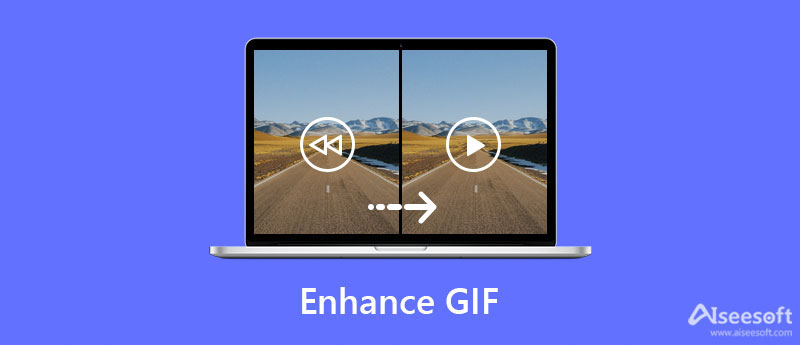
Poté, co omylem pořídíte zpomalená videa pomocí fotoaparátu iPhone, můžete přímo rychlá zpomalená videa na normální rychlost na vašem iPhone prostřednictvím aplikace Fotky nebo editoru videa iMovie. Zde jsou podrobné kroky:
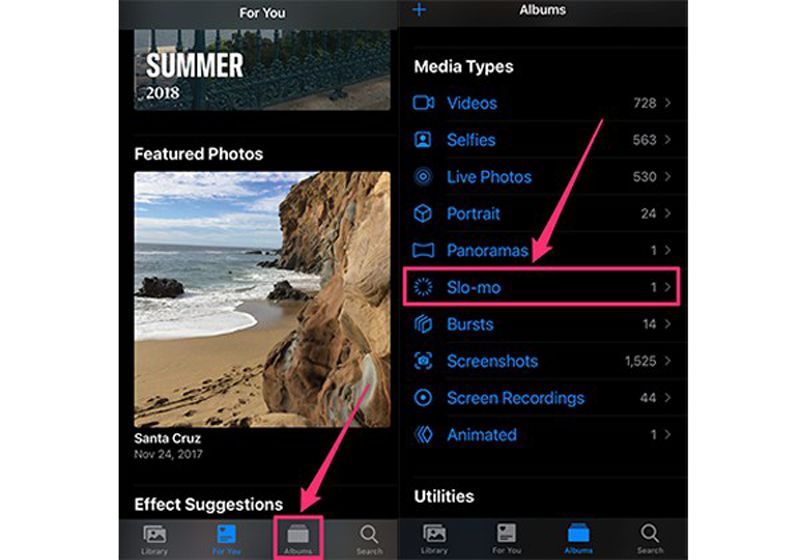
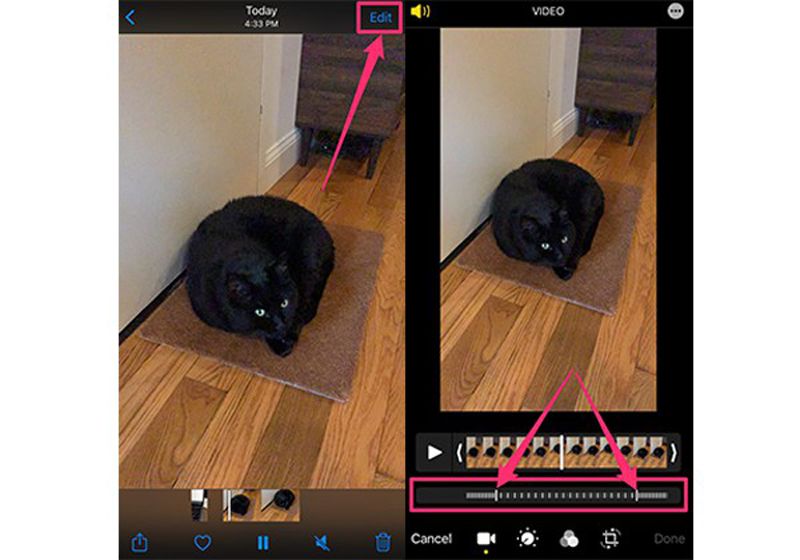

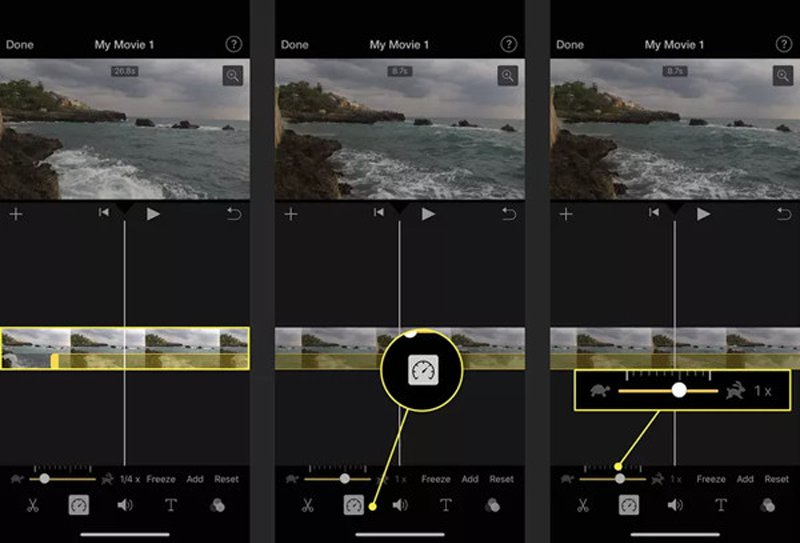
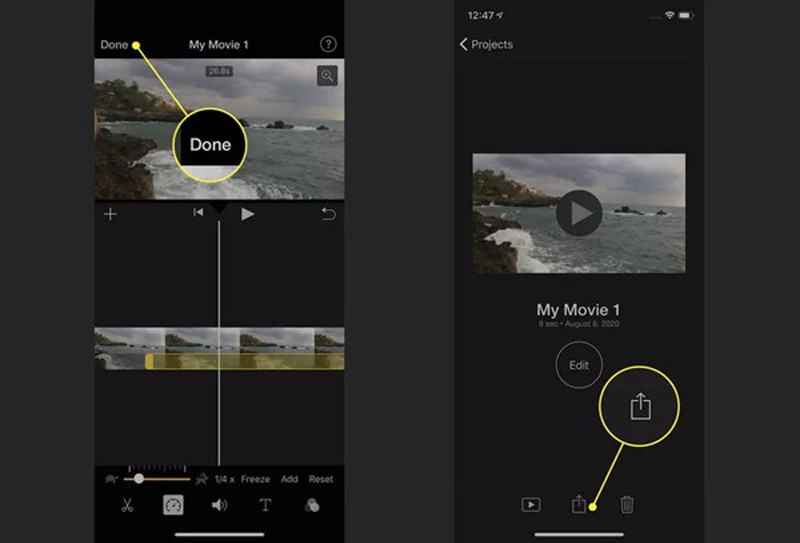
Pro uživatele Androidu není k dispozici žádný výchozí ovladač zrychlení změnit zpomalená videa na normální rychlost. Při úpravách videí se tedy můžete spolehnout na Fotky Google. Podporuje zrychlení zpomalených videí na 1.5x nebo 2x rychlost. Zde jsou kroky:
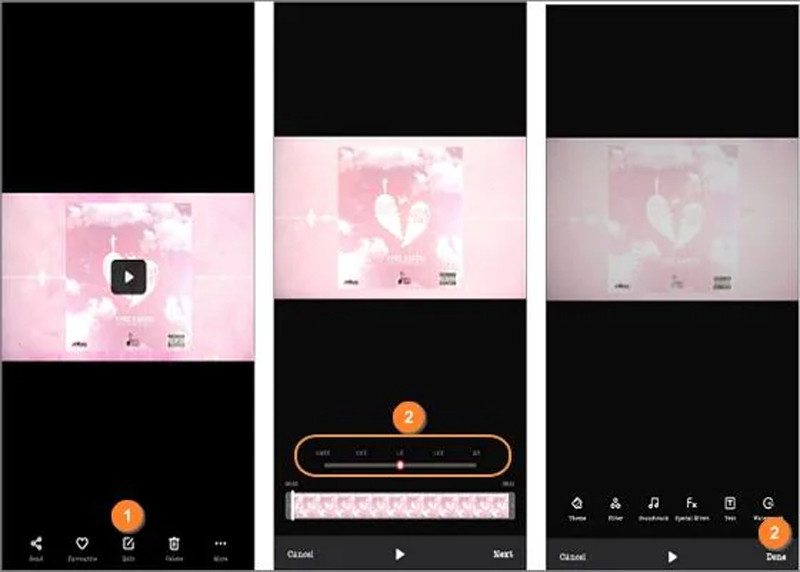
Uvedené tři metody dokážou provádět pouze jednoduché změny rychlosti bez nastavení snímkové frekvence, což sníží kvalitu původních videí. Kromě toho výchozí regulátor rychlosti podporuje pouze zrychlení videí 1x až 2x rychlostí, což nemusí změnit zpomalená videa na normální rychlost. Můžete se tedy spolehnout na nejlepší a profesionální regulátor rychlosti videa - Aiseesoft Video Converter Ultimate pro Windows/Mac. Je to all-in-one video editor, který vám umožňuje importovat video libovolného formátu. Můžete jej použít např zrychlit MP4 snadno. Pomůže vám změnit zpomalená videa na normální rychlost s vysokou kvalitou a přizpůsobeným nastavením.

Ke stažení
Nejlepší měnič rychlosti videa - Aiseesoft Video Converter Ultimate
100% bezpečné. Žádné reklamy.
100% bezpečné. Žádné reklamy.
1. Jakou rychlost mám zvolit pro změnu zpomalených videí na normální rychlost?
Záleží na nastavení vašich zpomalených videí. Normálně je potřeba upravit zpomalené video 120 snímků za sekundu na 4x rychlost. To proto, že normální video vždy používá snímkovou frekvenci 30 snímků za sekundu.
2. Jak změnit zpomalená videa na normální rychlost na Windows/Mac?
iPhone má výchozí regulátor rychlosti. A pro Windows/Mac se můžete spolehnout na Aiseesoft Video Converter Ultimate, který poskytuje regulátor rychlosti, editor videa, vylepšení kvality atd.
3. Jakou rychlost iMovie podporuje?
Bohužel iMovie podporuje pouze maximálně 2x rychlostní rychlost, což nestačí ke změně zpomalených videí na normální rychlost. Můžete tak přejít k profesionálním editorům videa na Windows/Mac.
Proč investovat do čističky vzduchu?
Po přečtení tohoto článku jste museli vědět, jak na to změnit zpomalená videa na normální rychlost na vašem Androidu/iPhonu, abyste napravili své chyby. Kromě tří jednoduchých způsobů můžete také použít Aiseesoft Video Converter Ultimate ke zrychlení zpomalených videí na normální rychlost s vysokou kvalitou. Pokud zde získáte užitečné informace, sdílejte je nyní se svými přáteli.

Video Converter Ultimate je vynikající video konvertor, editor a vylepšovač pro převod, vylepšení a úpravu videí a hudby v 1000 formátech a dalších.
100% bezpečné. Žádné reklamy.
100% bezpečné. Žádné reklamy.